タスクトレイからGmailを表示、
メール送信も可能なミニマムなアプリ。
1クリックで受信一覧、メール送信も可能で
Gmailをメインに使っている人にはとても便利。
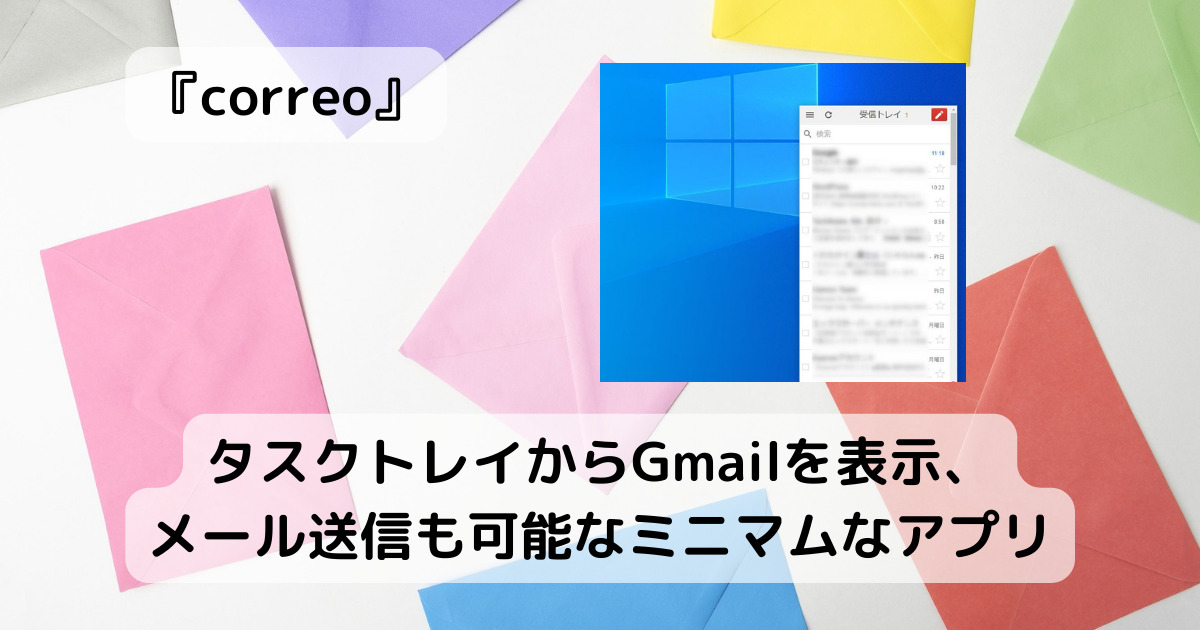
目次
リンク先
Correo ダウンロードはこちらから
ダウンロードと実行
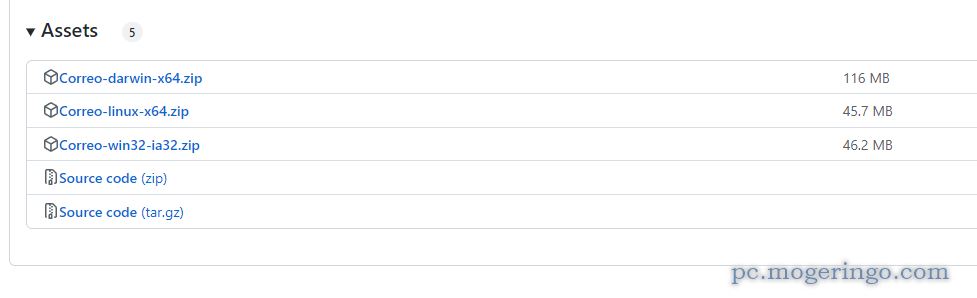
上記リンク先ページを開きOSに合わせてファイルをダウンロードします。
Windowsは「Correo-win32-ia32.zip」をクリックします。

ダウンロードしたファイルを解凍します。
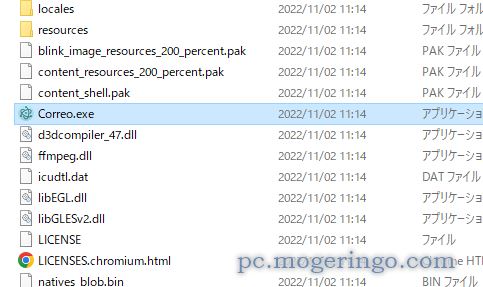
解凍したフォルダ内にCorreo.exeファイルが展開されていますので、起動します。
初回設定の方法
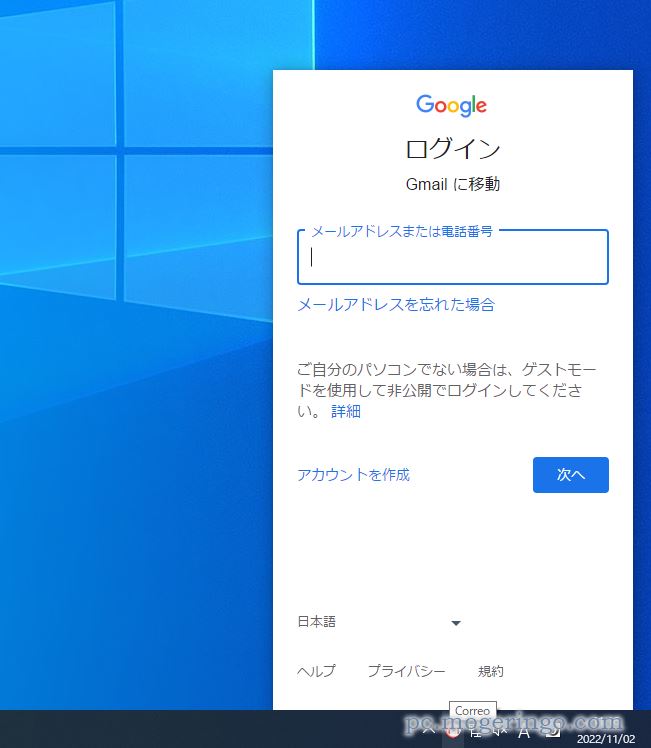
起動するとアカウント情報を聞いてくるのでGmailを使っているGoogleアカウントを入力します。
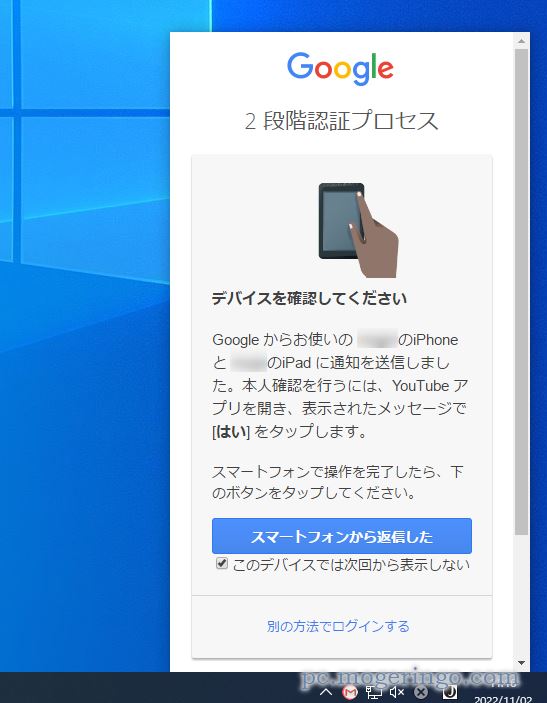
パスワードを入力して、2段階認証の場合はこんな画面が出てくるので
連携しているスマホ等のYoutubeアプリを開き許可をしてあげれば認証できます。
レビュー
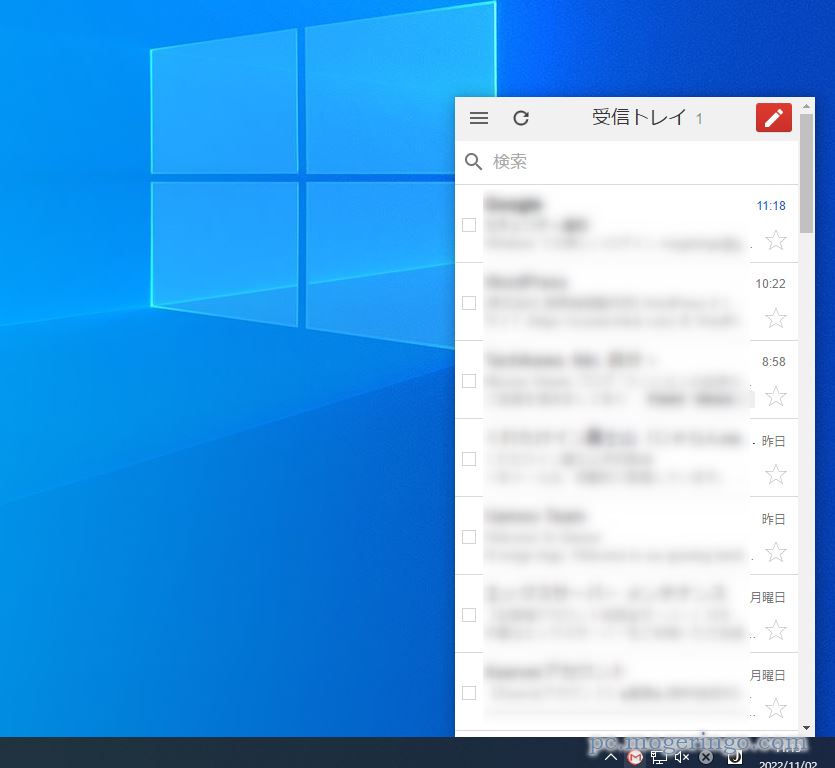
無事にログイン出来ると受信トレイ一覧が表示されます。
画面左上から各種フォルダにもアクセスが可能で、フォルダを細かく使い分けている人も
便利に使う事ができます。
スマホライクなGmailアプリという感じでしょうか。
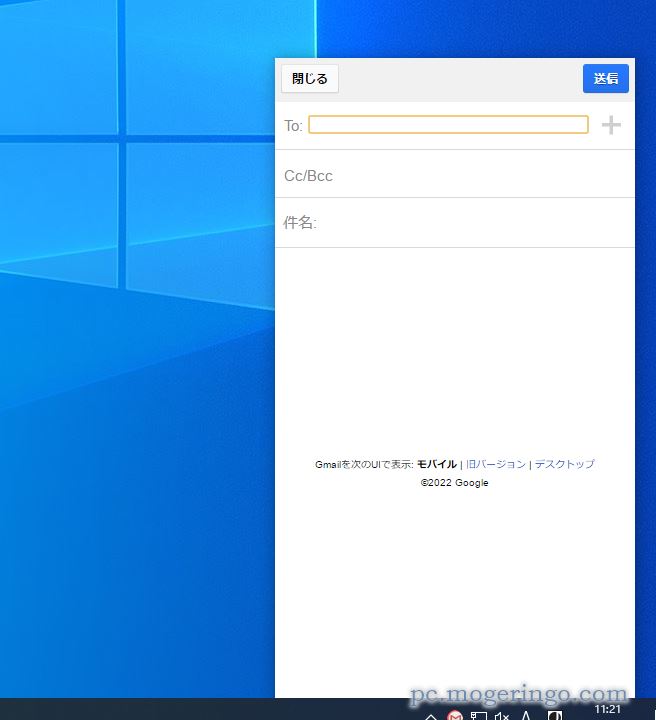
またメールの送信などはWeb上のGmail同様に送信画面が表示され宛先やCCの入力、
件名本文と入力して送信が可能です。
デスクトップの片隅からサクッと送信出来るので作業途中でもいつでも送信が可能です。
Gmailをメインに使っている人には重宝しそうなソフトです。
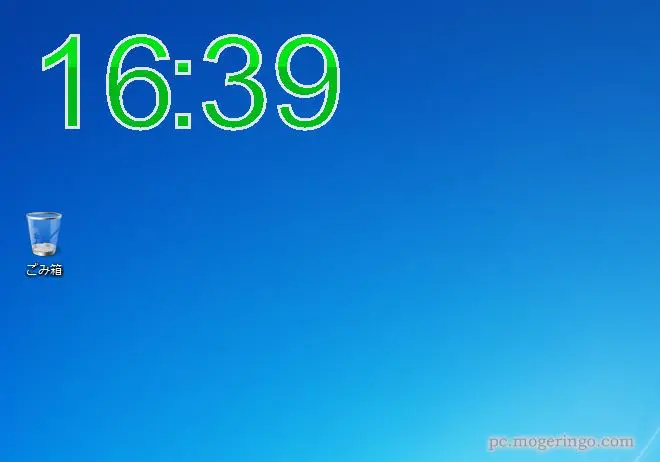
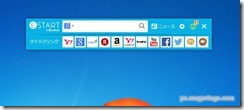

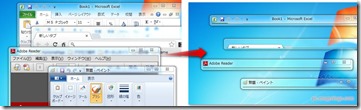




コメント